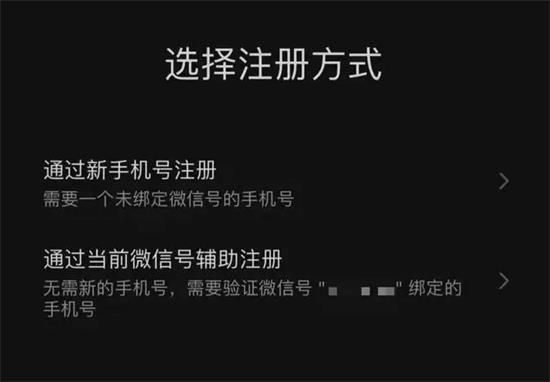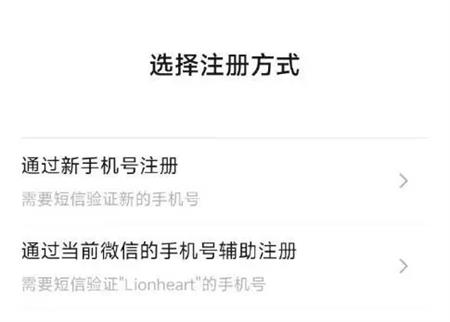nvidia官网怎么下载显卡驱动 nvidia官网下载显卡驱动教程
nvidia官网怎么下载显卡驱动?我们很多用户电脑使用的是英伟达的NVIDIA显卡,很多用户不知道英伟达显卡驱动怎么下载安装,接下来给大家带来了很多用户不知道英伟达显卡驱动怎么下载安装?希望今天的内容可以给大伙带来帮助解决问题。
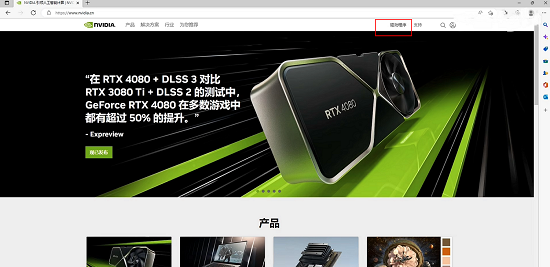
nvidia官网怎么下载显卡驱动
1、在浏览器中输入“www.nvidia.cn”打开。
2、进入NVIDIA官网后,点击右上角的“驱动程序”按钮。
3、根据自己的电脑的版本型号进行相应的选择,点击“搜索”。
4、给出搜索结果后,点击“下载”按钮。
5、选择“同意并开始下载”。
6、之后在弹出的提示窗口中点击“运行”。
7、一般情况下默认是安装在C盘中,为了节省C盘空间,点击右侧的文件夹按钮为其选择一盒合适的存储位置。
8、等待下载。
9、选择“NVIDIA图形驱动程序”,点击“同意并继续”。
10、选择“自定义”,点击下一步。
11、将“执行清洁安装”勾选上,点击下一步。
12、等待安装完成。
以上就是nvidia官网下载显卡驱动教程的全部内容,希望对你有帮助!